
Bu yazılım, sürücülerinizi çalışır durumda tutar, böylece sizi yaygın bilgisayar hatalarından ve donanım arızalarından korur. Tüm sürücülerinizi şimdi 3 kolay adımda kontrol edin:
- DriverFix'i indirin (doğrulanmış indirme dosyası).
- Tıklayın Taramayı Başlat tüm sorunlu sürücüleri bulmak için.
- Tıklayın Sürücüleri güncelle yeni sürümleri almak ve sistem arızalarını önlemek için.
- DriverFix tarafından indirildi 0 okuyucular bu ay
Windows 10'un en güçlü yönlerinden biri sağlam güvenliğidir, ancak bazen bu Kullanıcı hesabı şu anda devre dışı ve kullanılamaz hata. Bazen sistem, bir hesabın güvenliğinin ihlal edildiğini veya doğal bir ihlal riski taşıdığını hissederse, kullanıcı hesaplarını dondurmak gibi ciddi eylemlerde bulunur.
Neyse ki Microsoft, bazıları uzun prosedürler içerse de donmuş kullanıcı hesaplarını kurtarabileceğiniz birkaç yol sunar, bu yüzden daha fazla uzatmadan başlayalım.
Hesabınız şu anda devre dışıysa ne yapmalısınız?
- Farklı bir yönetici hesabına giriş yapın
- Komut İstemi'ni kullanarak hesabı etkinleştirin
- Yeni bir kullanıcı hesabı oluşturun
- Windows 10 Sistem Geri Yükleme çalıştırın
1. Farklı bir yönetici hesabına giriş yapın
eğer alıyorsan Kullanıcı hesabı şu anda devre dışı ve kullanılamaz mesajı, farklı bir yönetici hesabında oturum açmayı deneyin.
Adımlar:
- PC'nizi yeniden başlatın.
- Açılışta diğer hesabı seçin.
- Hesabın şifresini girin.
- Basın Windows+ R tuşla sonra yaz lusrmgr.msc görüntülenen Tun iletişim kutusunda ardından düğmesine basın Giriş. Bu, Yerel kullanıcılar ve gruplar (Yerel) yönetim aracını yükler.
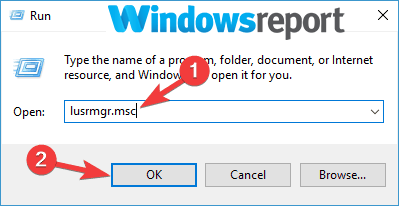
- Seç Kullanıcılar daha sonra sorunlu kullanıcı hesabına çift tıklayın.
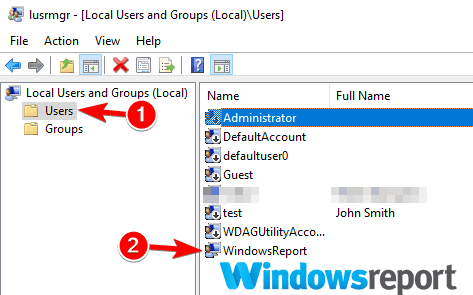
- Kullanıcı hesabının altında Özellikleri işaretini kaldırın Hesap devredışı seçeneği ve ardından üzerine tıklayın Uygulamak ve TAMAM MI.
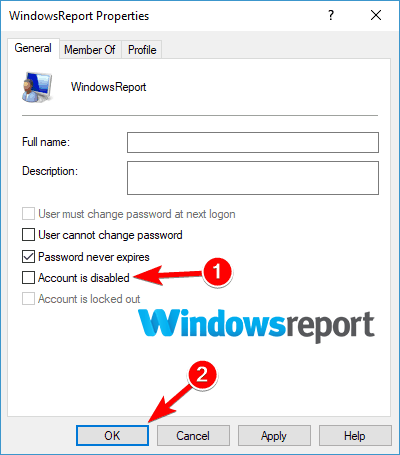
- Bilgisayarı yeniden başlatın.
Hesabınız şimdi erişilebilir olmalıdır.
- AYRICA OKUYUN: Windows 10 cihazınızda oturum açamıyor musunuz? İşte nasıl düzeltileceği
2. Komut İstemi'ni kullanarak hesabı etkinleştirin
Düzeltmeyi başaramadıysanız Kullanıcı hesabı şu anda devre dışıdır ve önceki çözümümüzle kullanılamaz, Komut istemi.
- Tıkla Başlat düğme ve tip cmd arama kutusunda.
- Sonuçlar yüklendiğinde, sağ tıklayın cmd ve Seç Yönetici olarak çalıştır.

- Komut istemi pencere açılır. Tür net kullanıcı useraccount /etkin: evet sonra basın Giriş. Değiştir Kullanıcı hesabı sorun giderdiğiniz hesabın adıyla.
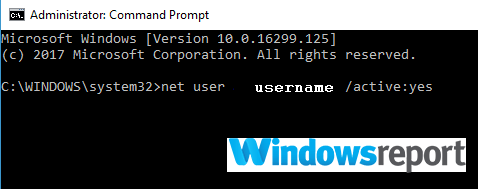
- Bilgisayarınızı yeniden başlatın ve hesabın oturum açma ekranında görünüp görünmediğini doğrulayın.
3. Yeni bir kullanıcı hesabı oluşturun
Durumunda Kullanıcı hesabı şu anda devre dışı ve kullanılamaz hata hala burada, belki de en iyi çözüm yeni bir kullanıcı hesabı oluşturmak olacaktır.
Adımlar:
- İlk çözümde açıklandığı gibi ilgili Yönetici hesabında oturum açın.
- Tıkla Başlama butonu.
- Seç Ayarlar.
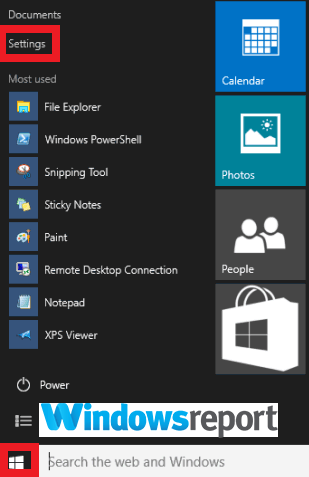
- Seç Hesaplar.

- Tıklayın Aile ve diğer kullanıcılar > Bu bilgisayara başka birini ekleyin.

- İstediğiniz kullanıcı adını ve şifreyi yazın. Hesaplar listesinde yeni hesap adını göreceksiniz.
- Şimdi tıklayın Hesap türünü değiştirin.

- Yeni bir pencere açılır. Seç yönetici yönetici ayrıcalıkları vermek için.
- PC'nizi yeniden başlatın.
- AYRICA OKUYUN: DÜZELTME: Windows 10, yeni bir kullanıcı hesabı eklememe izin vermiyor
4. Windows 10 Sistem Geri Yükleme çalıştırın
Henüz düzeltmediyseniz Kullanıcı hesabı şu anda devre dışı ve kullanılamaz hatası, PC'nizde bir Windows 10 Sistem Görüntüsü Geri Yükleme çalıştırın.
Bu, bilgisayarınızı, hesabınızın iyi durumda olduğu bir zamana geri götürür. Buradaki en büyük avantaj, etkilenen kullanıcı hesabına giriş yapamasanız bile işlemi başlatabilmenizdir.
Adımlar:
- PC'nizi kapatın.
- Tekrar açın ve bekleyin. giriş ekranı açılır.
- Tıkla Güç simge (giriş sırasında) ardından seçin Tekrar başlat basılı tutarken Vardiya anahtar. Oturum açma ekranı hemen görünmezse, bilgisayarınızı yeniden başlatmaya devam edin. Otomatik tamir ekran belirir.
- Seç Sorun giderme sonra Sistem Geri Yükleme.
- Bilgisayarınız geri yüklemeye başlar başlamaz size birkaç geri yükleme noktası sunulacaktır. uygun olanı seçin geri yükleme noktası PC'nizin bu sorunu yaşamadan önceki döneme ait.
Gördüğünüz gibi Kullanıcı hesabı şu anda devre dışı ve kullanılamaz hata sorunlu olabilir, ancak çözümlerimizi kullanarak sorunu çözmeyi başardığınızı umuyoruz.
SADECE SİZİN İÇİN SEÇİLMİŞ EK OKUMALAR:
- DÜZELTME: Bozuk Kullanıcı Hesabı Nedeniyle Windows Uygulamaları Çöküyor
- Kullanıcı hesabı kodunun alınması null hatası mı? İşte nasıl düzeltileceği
- Windows 8, 8.1,10'da Kendinizi Nasıl Yönetici Yapabilirsiniz?
![Chrome'da profil hatası oluştu [Düzeltme]](/f/5a449acce936f283e91a1dac499e4e8b.jpg?width=300&height=460)

